在DuckDuckGo浏览器中可快速复制网页标题和链接:1、点击地址栏并长按网址选择“复制”获取链接;2、通过右下角分享图标选择“复制链接”或手动提取标题与URL;3、手动长按页面中的标题文本进行选取复制;4、结合剪贴板管理器应用自动保存并合并标题与链接,便于后续使用。
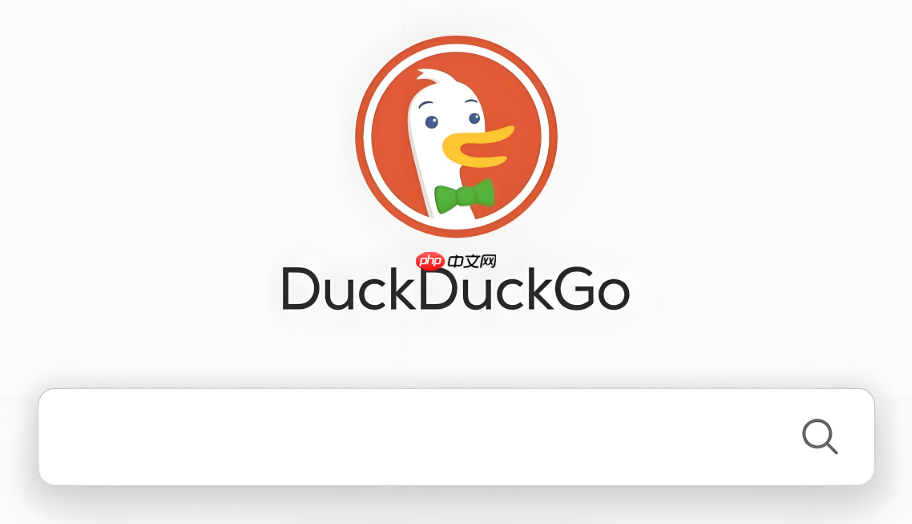
如果您在浏览网页时希望快速复制当前页面的标题和链接以便分享或记录,但不确定如何在DuckDuckGo浏览器中完成该操作,可以通过以下几种方式实现。
本文运行环境:iPhone 15 Pro,iOS 18
一、使用地址栏快速复制链接
通过地址栏可以直接获取当前网页的URL,这是最基础且高效的复制方式,适用于所有移动设备上的DuckDuckGo浏览器版本。
1、点击屏幕顶部的地址栏,使网址处于选中状态。
2、长按已高亮的网址文本,选择“复制”选项。
二、通过菜单分享功能获取标题与链接
DuckDuckGo浏览器内置了分享功能,能够自动生成包含网页标题和链接的信息卡片,便于一键复制或发送。
1、点击浏览器界面右下角的“分享”图标(一个方框带向上箭头)。
2、在弹出的分享菜单中选择“复制链接”或查看预览内容以手动复制标题和网址。
3、部分系统支持在分享面板中直接长按链接并编辑文本,可同时提取标题与URL后进行复制。
三、手动选取并复制标题文本
当需要精确复制网页标题时,可在页面正文区域手动选中显示的标题文字,此方法依赖于网页本身的标题可见性。
1、滑动页面找到文章或网页的主标题位置。
2、用手指长按标题文字,激活文本选择工具。
3、调整选择范围确保完整覆盖所需内容,然后点击“复制”。
四、结合剪贴板管理器自动保存
利用第三方剪贴板增强应用,可以在复制链接或标题后自动记录历史,方便后续调用组合信息。
1、安装支持剪贴板记录功能的应用程序,如“Copied”或“Clipboard Manager”。
2、在DuckDuckGo浏览器中依次复制网页标题和链接。
3、打开剪贴板管理器,找到最近的两条记录,合并为“标题 + 链接”的格式并重新复制使用。





























